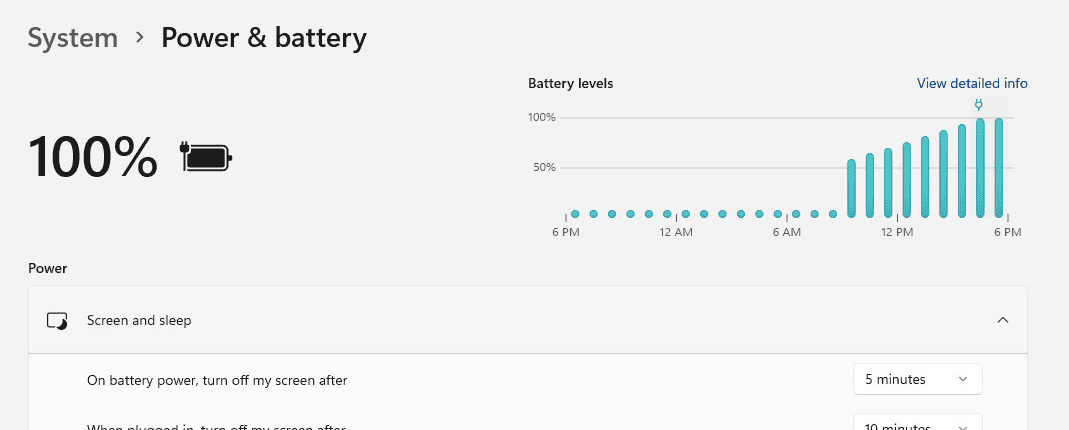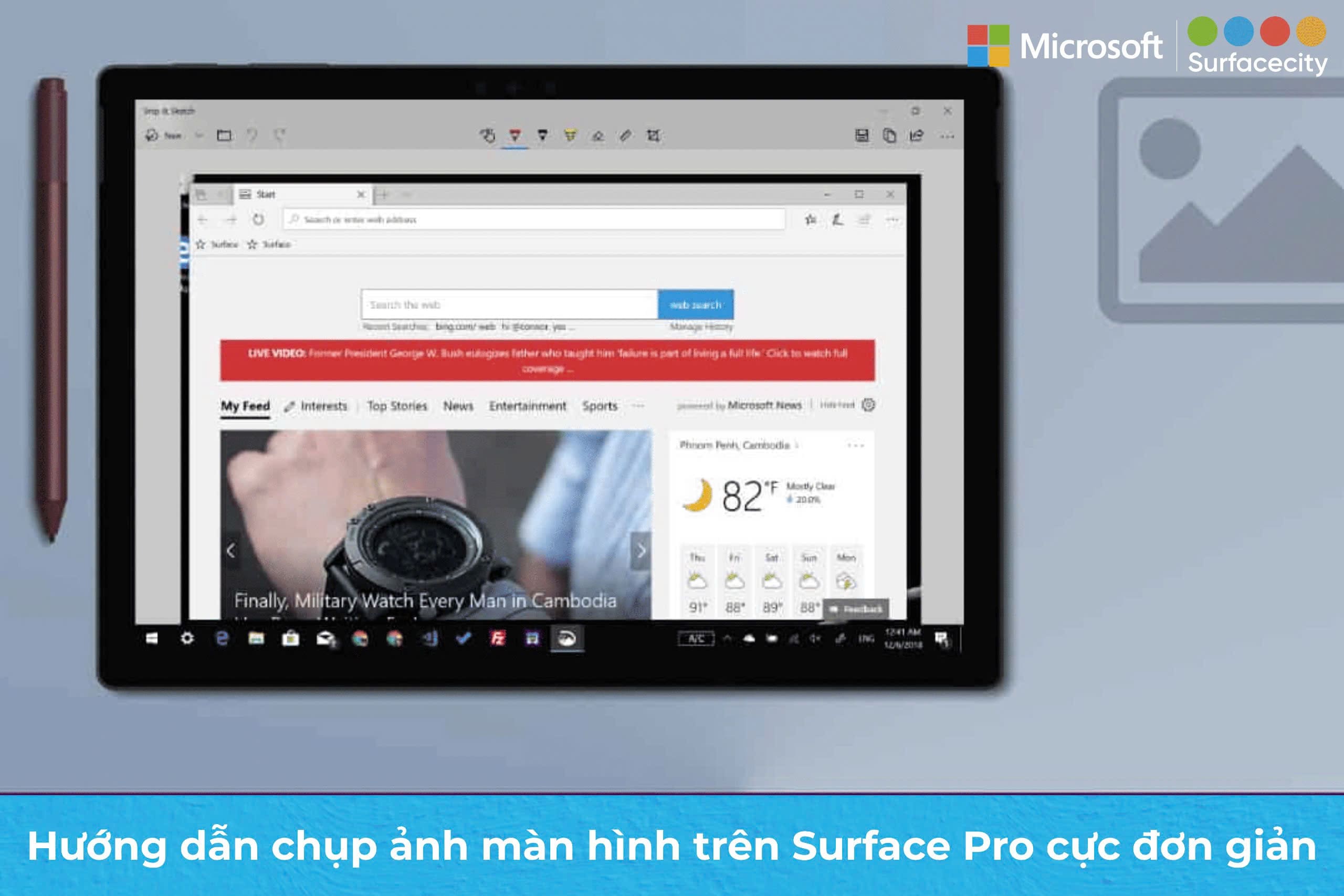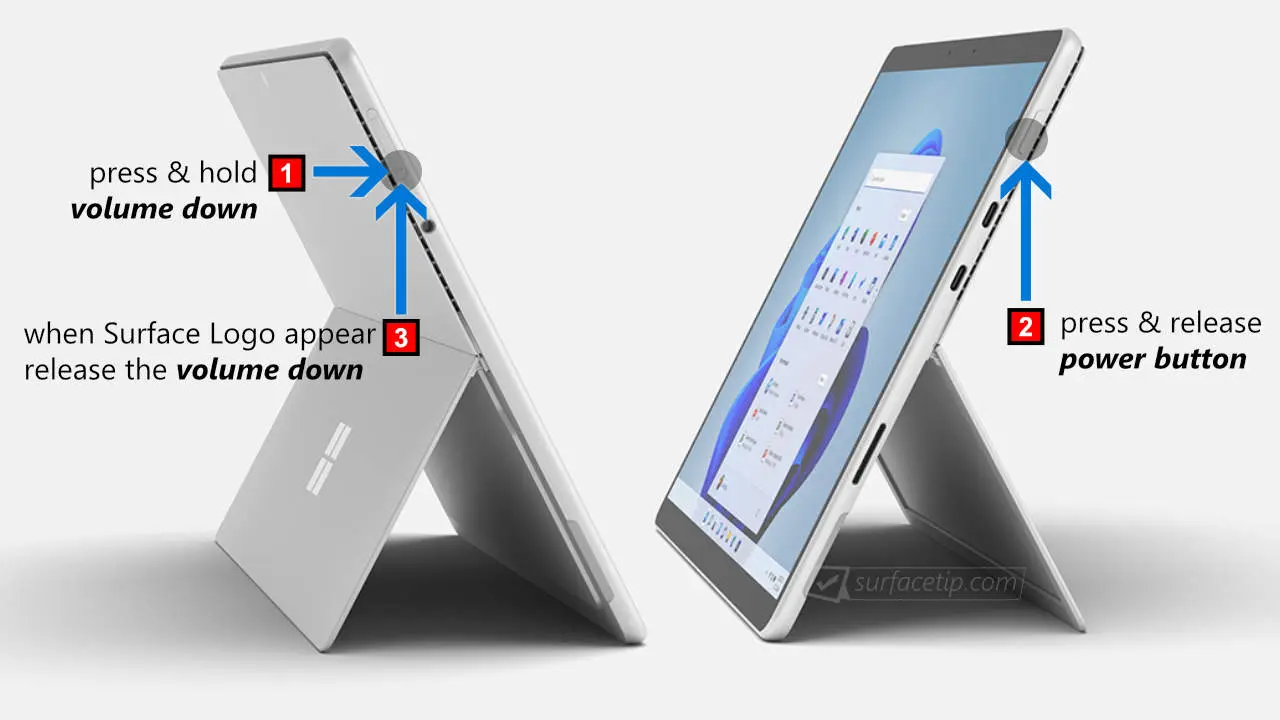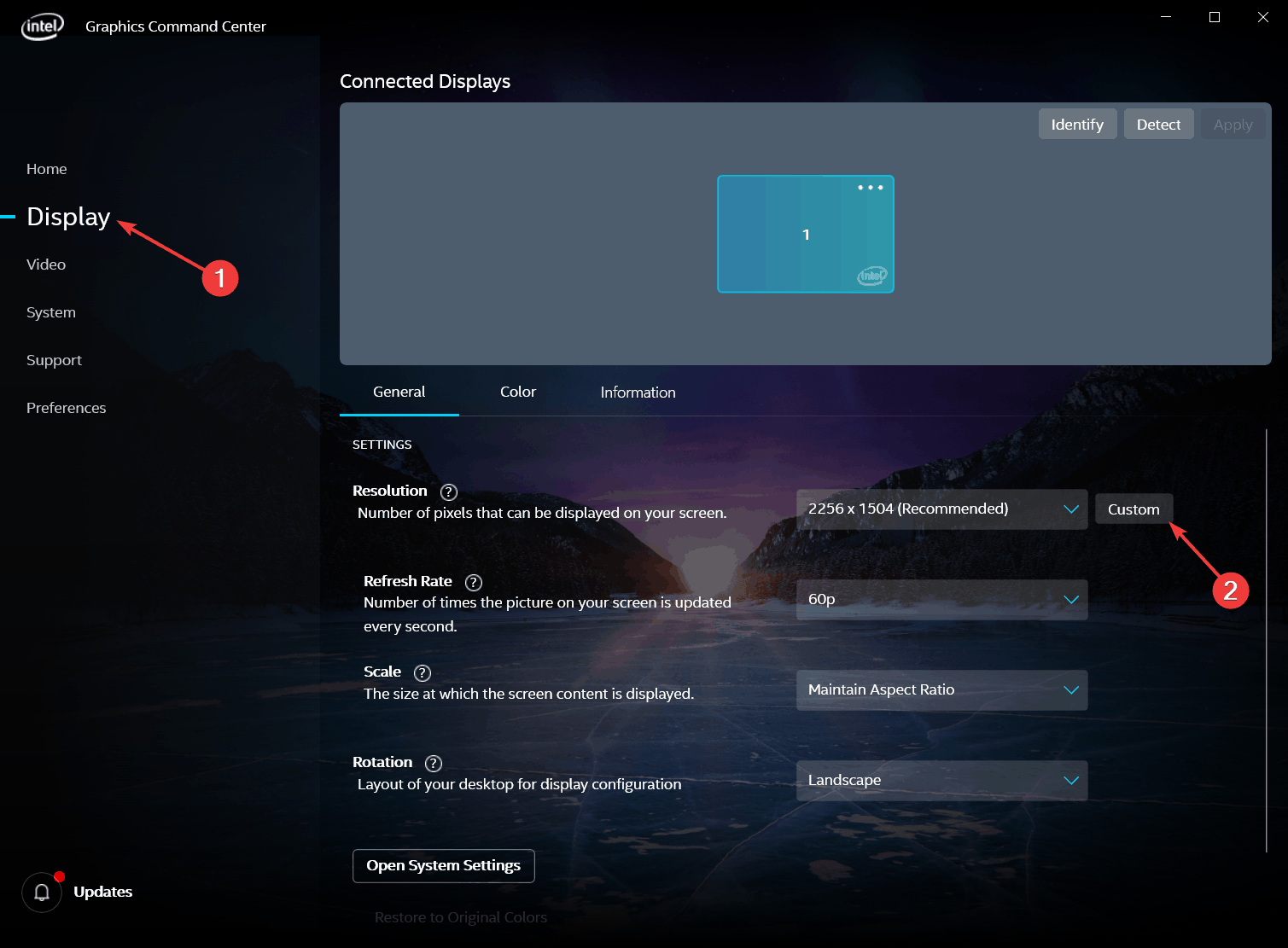Surface Laptop là dòng thiết bị cao cấp với thiết kế mỏng nhẹ và hiệu năng ổn định, được nhiều người dùng công nghệ ưa chuộng. Tuy nhiên, không ít trường hợp người dùng gặp phải tình trạng Surface Laptop không lên nguồn, không phản hồi khi nhấn nút nguồn, thậm chí không hiện bất kỳ dấu hiệu nào trên màn hình.
Nếu bạn cũng đang gặp vấn đề tương tự, trong bài viết này SurfaceCity sẽ hướng dẫn để giúp bạn từng bước kiểm tra, xác định nguyên nhân và đưa ra giải pháp cụ thể để khắc phục. Những lỗi phổ biến như pin yếu, sạc không vào, máy bị treo hoặc kẹt ở chế độ ngủ đều có thể xử lý tại nhà mà không cần đến chuyên môn kỹ thuật cao.
Nguyên nhân khiến Surface Laptop không lên nguồn
1. Pin yếu hoặc cạn kiệt hoàn toàn

Surface sử dụng chế độ chờ hiện đại (Modern Standby), cho phép duy trì kết nối nền ngay cả khi máy ở trạng thái sleep. Tuy nhiên, nếu hệ thống không vào chế độ chờ đúng cách, thiết bị vẫn tiếp tục tiêu thụ năng lượng và dẫn đến việc pin bị cạn hoàn toàn. Khi pin ở mức quá thấp, máy sẽ không hiển thị bất kỳ phản hồi nào, kể cả khi nhấn nút nguồn – hay còn gọi là tình trạng Surface Laptop không lên nguồn.
2. Máy bị quá nhiệt

Sử dụng Surface Laptop trong môi trường nhiệt độ cao hoặc tác vụ nặng kéo dài như chơi game, xử lý đồ họa có thể khiến máy nóng lên bất thường. Khi vượt ngưỡng an toàn, hệ thống sẽ tự động tắt để bảo vệ phần cứng, dẫn đến Surface Laptop không lên nguồn. Nếu bạn cố bật lại ngay lúc này, thiết bị có thể từ chối khởi động cho đến khi nhiệt độ hạ xuống mức ổn định.
3. Sạc không hoạt động hoặc không tương thích
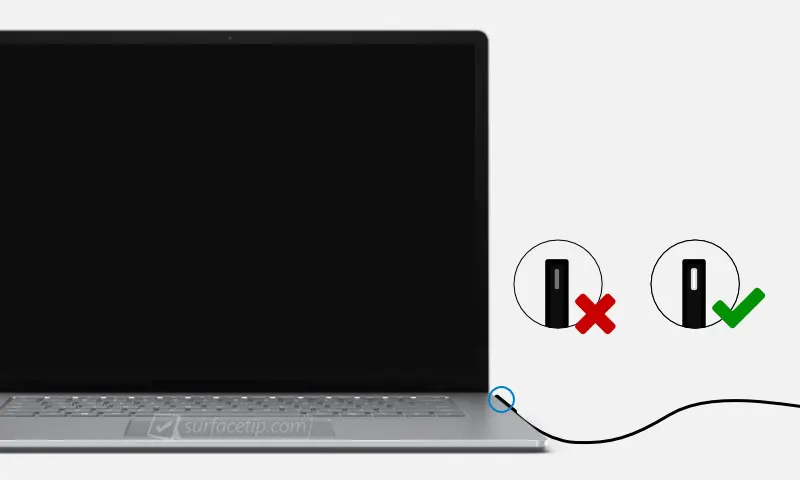
Cáp sạc bị đứt ngầm, đầu sạc tiếp xúc kém, hoặc dùng bộ sạc không đúng chuẩn có thể khiến máy không nhận được điện. Đèn LED trên đầu cáp sạc sẽ không sáng hoặc nhấp nháy nếu có lỗi. Đây là lỗi phổ biến và dễ bỏ qua nếu bạn không kiểm tra kỹ phần sạc và khiến Surface Laptop không lên nguồn.
4. Phụ kiện gắn ngoài gây xung đột
Các thiết bị ngoại vi như USB, thẻ nhớ, ổ cứng di động hoặc dock mở rộng đôi khi có thể gây ra xung đột trong quá trình khởi động. Nếu một thiết bị có lỗi hoặc chứa tập tin khởi động không hợp lệ, Surface có thể bị Surface Laptop không lên nguồn,không vào được hệ điều hành và bị treo ở màn hình đen.
5. Hệ thống bị kẹt ở chế độ Sleep
Một số phiên bản phần mềm hoặc firmware chưa cập nhật có thể khiến Surface Laptop không lên nguồn khi bạn cố bật lại từ chế độ ngủ. Đây là lỗi thường gặp và có thể khắc phục bằng tổ hợp phím đánh thức màn hình.
6. Lỗi phần cứng
Nếu các phương pháp khắc phục Surface Laptop không lên nguồn thông thường không hiệu quả, có khả năng máy đang gặp lỗi phần cứng như hỏng bo mạch chủ, pin bị chai nặng hoặc cáp nguồn bên trong lỏng. Khi đó, bạn cần đến sự hỗ trợ từ kỹ thuật viên hoặc trung tâm bảo hành.
Hướng dẫn 6 bước khắc phục lỗi Surface Laptop không lên nguồn
Bước 1: Cắm sạc và để máy nghỉ
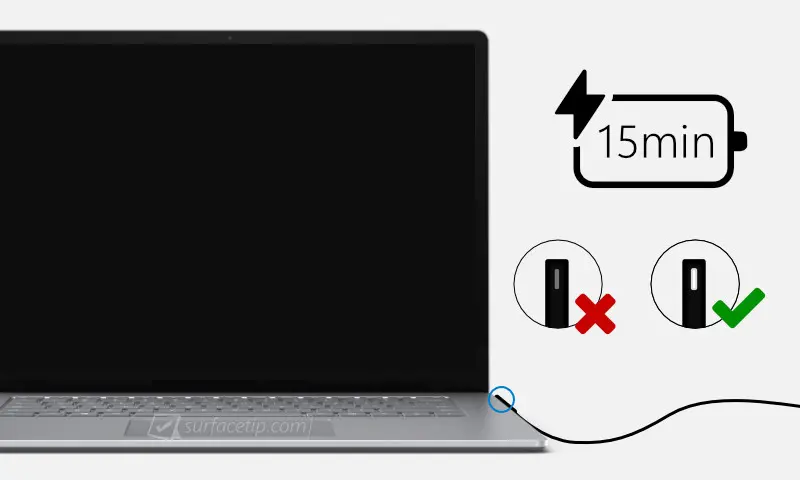
-
Sử dụng bộ sạc chính hãng Microsoft.
-
Cắm sạc vào nguồn điện ổn định và kiểm tra đèn LED trên đầu sạc.
-
Để máy sạc liên tục trong 15–30 phút trước khi thử bật lại.
-
Nếu chưa có phản hồi, để sạc ít nhất một giờ rồi thử lại.
Lưu ý: Một số dòng Surface hỗ trợ sạc qua cổng USB-C. Bạn có thể thử sạc bằng cáp USB-C hỗ trợ Power Delivery nếu bộ sạc chính không hoạt động.
Bước 2: Kiểm tra kỹ bộ sạc và kết nối
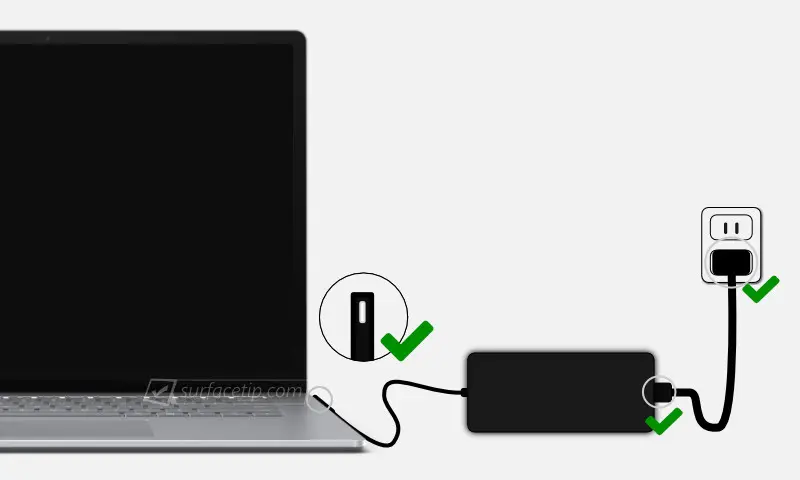
-
Đảm bảo đầu sạc tiếp xúc tốt, không bị lỏng.
-
Thử cắm vào ổ điện khác hoặc thử với một bộ sạc Surface khác nếu có.
-
Làm sạch đầu sạc và cổng sạc bằng khăn khô sạch để loại bỏ bụi bẩn hoặc rỉ sét.
-
Đảm bảo cáp sạc không bị đứt, gãy hoặc có dấu hiệu hỏng vật lý.
Bước 3: Tháo các phụ kiện gắn ngoài
-
Rút toàn bộ USB, thẻ nhớ, chuột, bàn phím, dock, màn hình rời hoặc bất kỳ thiết bị nào đang kết nối với máy.
-
Thử bật lại máy khi không còn thiết bị nào được gắn ngoài.
-
Nếu máy lên lại, có thể xác định một trong các phụ kiện là nguyên nhân gây xung đột.
Bước 4: Sử dụng tổ hợp phím để đánh thức máy
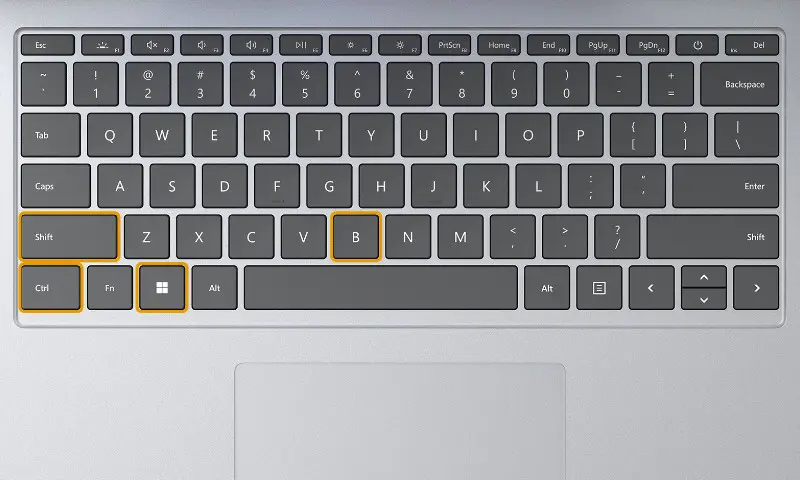
-
Trên bàn phím tích hợp hoặc bàn phím ngoài, nhấn tổ hợp:
Windows + Ctrl + Shift + B -
Nếu máy đang ở trạng thái sleep hoặc màn hình bị treo, tổ hợp này sẽ kích hoạt lại hiển thị.
Sau khi máy khởi động lại, nên kiểm tra và cập nhật toàn bộ driver, firmware và hệ điều hành để tránh lỗi này tái diễn.
Bước 5: Thực hiện Reset cứng (Force Restart)
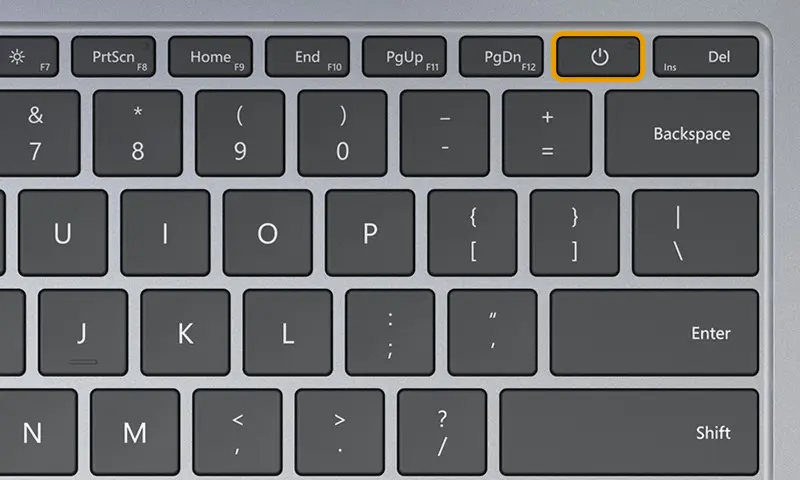
-
Nhấn và giữ nút nguồn liên tục trong khoảng 20 giây.
-
Khi thấy logo Windows xuất hiện, thả nút ra.
-
Máy sẽ tự động khởi động lại nếu không có lỗi phần cứng.
Lưu ý: Cách khắc phục Surface Laptop không lên nguồn này sẽ tắt nguồn hoàn toàn và có thể làm mất dữ liệu chưa được lưu, nhưng không ảnh hưởng đến hệ thống hay file đã lưu.
Bước 6: Liên hệ bộ phận hỗ trợ của Microsoft
Nếu tất cả các bước khắc phục Surface Laptop không lên nguồn trên không mang lại kết quả, rất có thể máy đang gặp lỗi phần cứng. Bạn có thể:
-
Truy cập địa chỉ: https://account.microsoft.com/devices
-
Đăng nhập bằng tài khoản Microsoft của bạn.
-
Chọn thiết bị Surface cần hỗ trợ, chọn “Thông tin và hỗ trợ”.
-
Tạo yêu cầu sửa chữa theo hướng dẫn trên trang.
Ngoài ra, bạn có thể mang máy đến nơi mua hoặc trung tâm ủy quyền của Microsoft tại Việt Nam để được kiểm tra trực tiếp.
Một số lưu ý để tránh lỗi Surface Laptop không lên nguồn
-
Hạn chế để máy cạn pin quá lâu, nên sạc đầy trước khi lưu trữ dài ngày.
-
Không sử dụng máy trong môi trường nhiệt độ quá cao.
-
Sử dụng bộ sạc đúng chuẩn và đảm bảo nguồn điện ổn định.
-
Cập nhật Windows, driver và firmware thường xuyên.
-
Tháo các thiết bị ngoại vi không cần thiết khi không sử dụng.
Kết luận
Surface Laptop không lên nguồn là lỗi thường gặp nhưng phần lớn có thể xử lý tại nhà nếu bạn làm đúng cách. Bắt đầu từ việc kiểm tra nguồn điện, cáp sạc đến thử tổ hợp phím đánh thức và reset máy, bạn hoàn toàn có thể khôi phục hoạt động của thiết bị mà không cần mang đi sửa ngay lập tức.
Trong trường hợp không thể khắc phục, đừng ngần ngại liên hệ bộ phận kĩ thuật của SurfaceCity để được tư vấn và xử lý chuyên sâu hơn. Việc chủ động bảo dưỡng thiết bị và cập nhật hệ thống định kỳ cũng là cách giúp máy hoạt động ổn định và tránh lỗi tương tự về sau.